Mountain Lion無償アップグレード方法
Mountain Lionがリリースされました。さて、アップルでは2012年6月11日〜7月25日までに購入した方は無償でOSのアップグレードができると書いてあります。簡単にその方法をのせておきます。
追記
Up-to-Dateプログラムへ申し込み
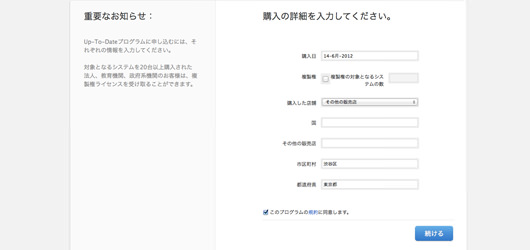
Appleの専用の申し込みページにアクセスします。ここに購入した店舗や日付や住所などをいれます。入力を終えたら続けるをおします
詳細情報の打ち込み
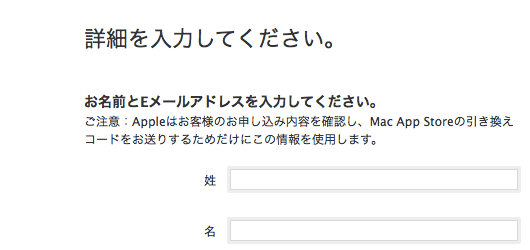
名前とメールアドレス、それと連絡先をいれます。
シリアルナンバーの入力
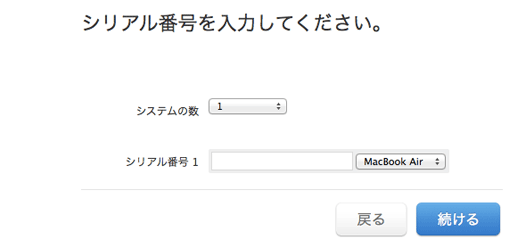
本体のシリアルナンバーを入力します。僕はMacBookAirなので『MacBookAir』を選択していますが、他にもiMac、MacBookProなどがあります。シリアル番号の確認方法ははAppleのサポートページに載っています。
シリアルナンバー確認方法
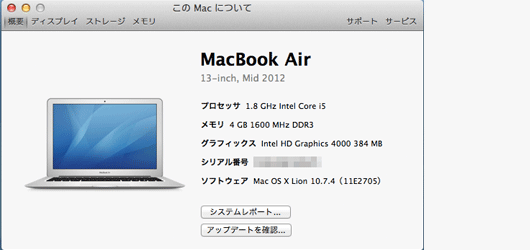
シリアルナンバーは『このMacについて』というとこに載っています。それをコピーして入力します。
申し込み完了

申し込みが完了すると申し込み番行が表示されるのでメモをしておいてください。送った送信データがApple側で確認できればインストールに必要なコードがメールで送られてきます。
備考
僕は日本時間の7月25日の朝9時30分頃に申し込みをしましたが、全然メールの返信はありません。急いでいる人やすぐにでも欲しい人は1,700円払って買った方がいいかもしれません。既に解決しているかわかりませんが『OS X Mountain Lion Up-to-Dateプログラム」で不具合--一部コードが利用できず』といったような問題もおきていたみたいです。
申し込みには領収書などが必要とありますが、特に添付する箇所もないのと僕は領収書なかったので画像等は送っていないです。領収書なくてもOSのアップグレードはできました。
追記
日本時間の7月28日10時頃にメールを見たら、Appleからメールがきました。一通目は『OS X Mountain Lion Up-to-Date パスワードについて』で、二通目は『OS X Mountain Lion Up-to-Date コンテンツコードにつ
OS X Mountain Lion のダウンロード方法
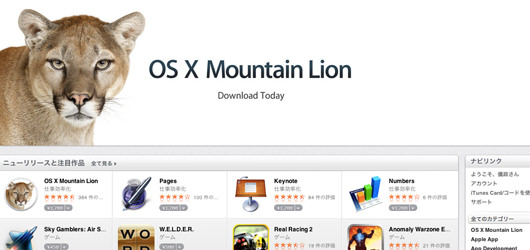
OS X Mountain
Lion のダウンロードは以下になります。
- Mac の「App Store」アプリケーションを開きます。
- Mac App Store の「ナビリンク」にある「iTunes Card/コードを使う」を選択します。
- コンテンツコードを入力します。
インストールまでは簡単にできます。ナビリンクはApp Storeの右サイドにあります。
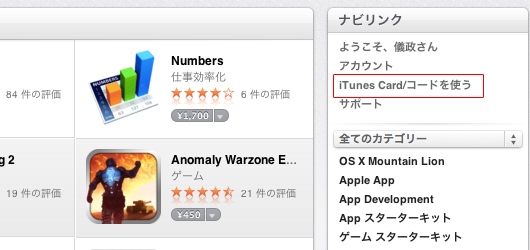
iTunes Card/コードを使う
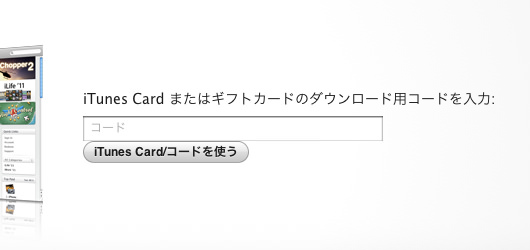
メールで送られてくるコードをここに入れます。
ダウンロード
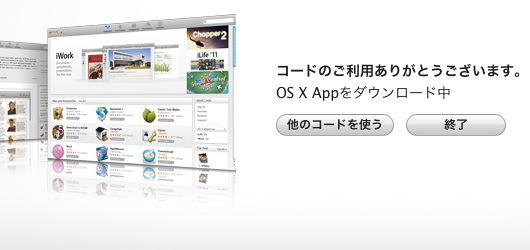
これで完了です。僕は終了をおして暫く待ってました。ダウンロードが終わると自動でインストーラーが起動します。
OS X Mountain Lion インストール
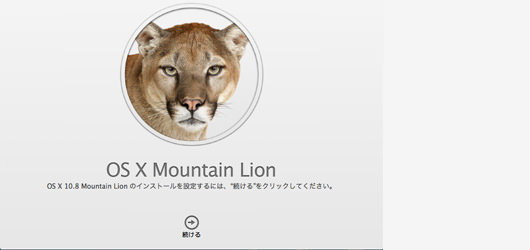
続けるを押します。
利用規約に同意する
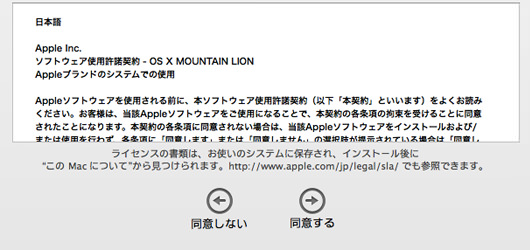
利用規約を読んだら同意してください。同意しないとOSのインストールはできませんのでしたい人はやっぱ同意してください。
インストールディスク選択
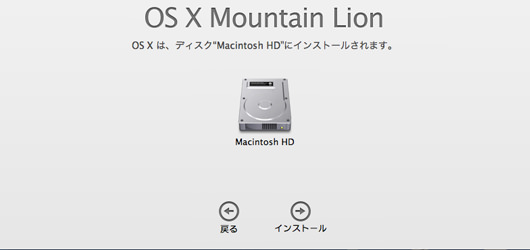
インストールするディスクを選択します。僕はパーティション分けてもいないし一つしかないので選択する必要性がないですが、複数HDDを使っていたりする人はインストールディスクを選択してください。
インストール開始

インストールが終わって自動で再起動するのを待ちます。
新しいOSの感想
正直何が変わったのかあんまりわかりません。僕iCloudとか使ってないので。ただ一点残念な点はバッテリーの残量が時間がなくなってしまったのか割合しか表示できないです。これは残念すぎます。
個人支援・寄付について
サイトラボでは個人支援・寄付を受けております。ご協力いただける方はお願いいたします。当サイトではビットコインで受け付けております。
- ビットコイン:3LHnADwZwUbic2L45EnVJEykiG6KfbqrwS
